Sie sagen, jede Rose hat ihren Dorn. Wenn Standard-Webbrowser (Google Chrome, Microsoft Edge, Mozilla Firefox usw.) Rosen sind, sind die wahnsinnigen Menge der Systemressourcen, die sie verbrauchen die Dornen, mit denen Sie sich abfinden müssen. Bei den Systemressourcen geht es um die CPU-Auslastung, den RAM- oder Speicherbedarf und den Batterieverbrauch.
Während moderne Computer mit High-End-Konfigurationen Mainstream-Browser nahtlos ausführen können, verfügen alte oder veraltete Geräte möglicherweise nicht über solche Leistung. Wenn Sie also feststellen, dass Ihre Der PC friert ein und stürzt beim Surfen im Internet ab oder der Akku schneller als gewöhnlich leer ist, sollten Sie in Betracht ziehen, zu einem leichtgewichtigen Browser zu wechseln.

Leichte Browser werden mit den grundlegenden Tools geliefert, die Sie für den Zugriff auf Webseiten benötigen, ohne die PC-Ressourcen zu belasten oder die CPU-Temperatur zu erhöhen . In diesem Artikel finden Sie einige der besten Lightweight-Browser, die mit Windows- und MacOS-Geräten kompatibel sind.
Wir haben die Leistung dieser leichtgewichtigen Browser mit gängigen Mainstream-Browsern getestet, um festzustellen, wie viel weniger Systemressourcen sie verbrauchen. Überprüfen Sie die folgenden Ergebnisse.
1. Tapfer stöbern r (Windows und macOS | Free)
Brave ist in erster Linie ein datenschutzorientierter Browser. Es wird mit einer (standardmäßigen und aggressiven) Tracking-Verhinderungs-Engine geliefert, die Anzeigenblockierung, Website-Fingerabdruck, Cookies und andere Tracking-Tools umfasst. Durch das Eliminieren dieser datenschutzbedürftigen Elemente, die Ihren digitalen Fußabdruck erfassen, verbraucht Brave nur minimale Ressourcen auf Ihrem PC.
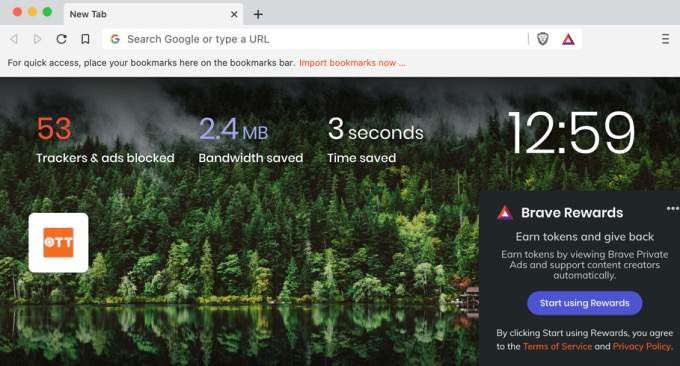
Wir haben Brave gegen Chrome eingesetzt, um festzustellen, ob es wirklich weniger Systemressourcen verbraucht.
Aus der Task-Manager-Analyse beider Browser ging hervor, dass Brave weniger CPU und Speicher verwendete, um die von uns besuchten Webseiten in beiden Browsern zu laden. Während Chrome 103 MB und 81,7 MB zum Laden der Homepage von OnlineTechTips und HelpDeskGeek benötigte, verwendete Brave 41,9 MB und 40,8 MB, um ähnliche Ergebnisse zu erzielen.
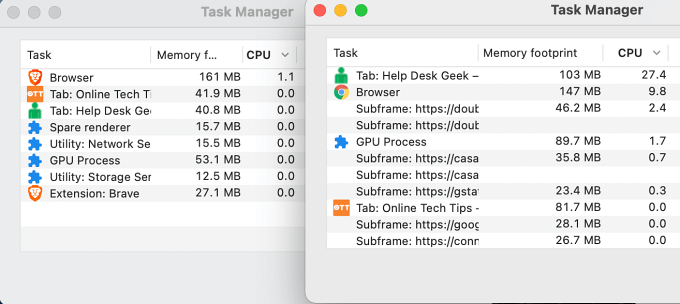
Chrome hat für jede von uns geöffnete Website mehrere Hintergrundprozesse (sogenannte Subframes) ausgeführt. Die Subframe-Prozesse verbrauchten auch CPU- und Speicherbedarf von Hunderten von Megabyte. Brave hingegen hat keine Subframes erstellt und den CPU- und RAM-Verbrauch auf ein Minimum reduziert.
Brave ist nicht nur leicht, sondern verfügt auch über andere datenschutzorientierte Funktionen, mit denen Sie anonym bleiben können das Netz. Es gibt einen Bereich zum Blockieren von sozialen Medien sowie ein privates Fenster mit Tor Konnektivität, in dem Ihre IP-Adresse vor den von Ihnen besuchten Websites verborgen ist.
Wenn Sie sich für die Verwendung von Brave entscheiden, können Sie mit dem Browser problemlos Lesezeichen und Einstellungen aus Ihren vorherigen Browsern importieren. Lesen Sie unsere vollständige Überprüfung des Brave-Browsers, um mehr zu erfahren.
2. Yandex (Windows und macOS | Free)
Yandex ist stolz auf seinen „einfach benutzerfreundlichen Browser“. Obwohl viele Browser Marketingbegriffe und Spielereien verwenden, um Benutzer anzulocken, gilt die Behauptung von Yandex tatsächlich. Die Benutzeroberfläche des Browsers ist einfach und unkompliziert. Sie sollten kein Problem mit der Navigation in Yandex haben, wenn Sie mit Chrome, Firefox oder Edge vertraut sind.
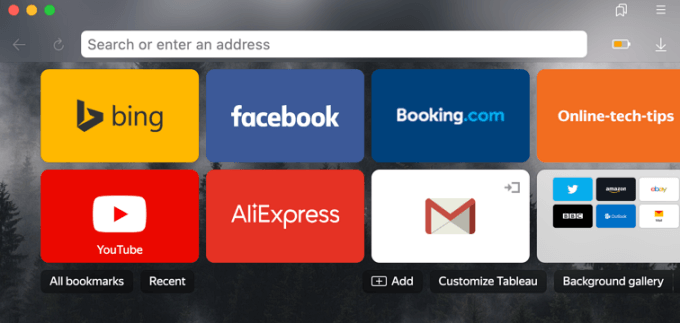
Bei der Installation importiert Yandex die Einstellungen automatisch Ihres Standardbrowsers. Sie können den Import abbrechen, wenn Sie das Yandex lieber von Grund auf neu einrichten möchten.
Ein weiteres Highlight des Browsers ist der Energiesparmodus. Yandex aktiviert standardmäßig den Energiesparmodus, wenn Ihr PC vom Stromnetz getrennt wird. Im Energiesparmodus führt der Browser eine Reihe von Aktivitäten zur Energieoptimierung aus, um den Batterieverbrauch zu verringern.
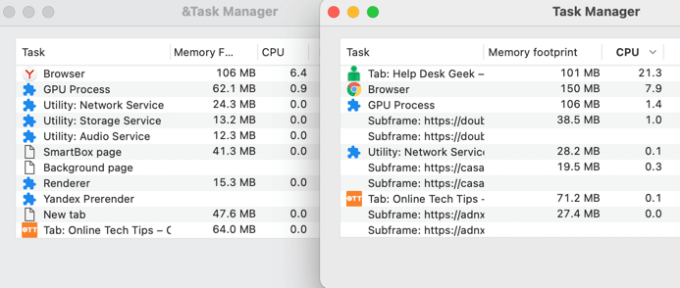
Yandex reduziert die Aktivitäten auf der Registerkarte "Hintergrund" Deaktivieren Sie die Hintergrundanimation, stoppen Sie die Wiedergabe hochwertiger Videos, reduzieren Sie die Anzahl der Bildrate auf der Seite und vieles mehr. Auf unserem Testgerät (einem MacBook) verbrauchte Yandex im Vergleich zu Chrome und Firefox etwa 20 bis 30% weniger CPU-Leistung und Arbeitsspeicher.
Wir sollten erwähnen, dass Yandex ein Chromium-basierter Browser ist, was bedeutet, dass er mit kompatibel ist Erweiterungen im Chrome Web Store. Der Browser ist völlig kostenlos und wird mit Funktionen wie Tracking-Schutz, Lesemodus, Turbomodus, Inkognito oder privatem Surfen geliefert.
3. Slimjet (Windows und macOS | Free)
Slimjet ist ein weiterer Chromium-basierter Browser, der weniger Systemressourcen verbraucht als Google Chrome. Die Benutzeroberfläche des Browsers ist minimal und die Gesamtleistung beeindruckend. Es lädt die erforderlichen Komponenten einer Webseite, ohne die Ressourcen Ihres Computers zu belasten.
Wir haben dieselben Websites auf Slimjet und Chrome auf unser Testgerät geladen und den internen Task-Manager beider Browser verglichen. Slimjet führte im Hintergrund weniger Prozesse aus, die alle weniger CPU und RAM verbrauchten als Chrome.
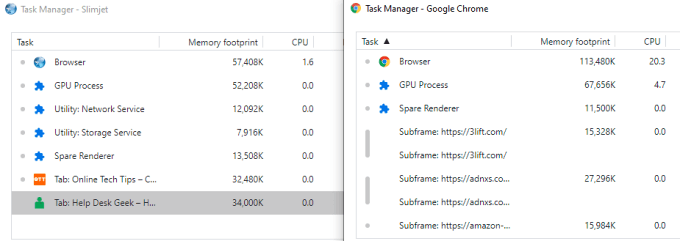
Slimjet verfügt nicht über einen integrierten Slimjet -in Batteriesparer wie Yandex, aber der minimale Verbrauch der Ressourcen Ihres PCs wird sicherlich dazu beitragen, die Batterielebensdauer zu verlängern - wenn Sie also einen Laptop verwenden. Dank des Werbeblockers und der fortschrittlichen Anti-Tracking-Technologie des Browsers genießen Sie mehrere Schutzschichten vor datenschutzinvasiven Trackern.
Zu den weiteren Funktionen von Slimjet gehört ein integrierter, intelligenter YouTube-Video-Downloader Formularfüller, Videorecorder, Fotosalon (ein integrierter Bildbearbeitungsprogramm), Cloud-Synchronisierung und mehr. Sie erhalten auch Zugriff auf fast alle Chrome-Erweiterungen, da der Browser auf der Chromium-Engine basiert.
4. Midori (Windows und macOS | Free)
Wenn dieser Artikel einen Oscar für leichte Browser liefern würde (eigentlich ist es das), würden wir Midori zum „besten Minimalisten“ krönen Leichter Browser. “ Auf der Homepage von Midori finden Sie die grundlegenden Funktionen (Symbolleiste, Adressleiste und einige Schaltflächen), die Sie von einem kompakten Browser erwarten, und andere unnötige Komponenten und Details entfallen.
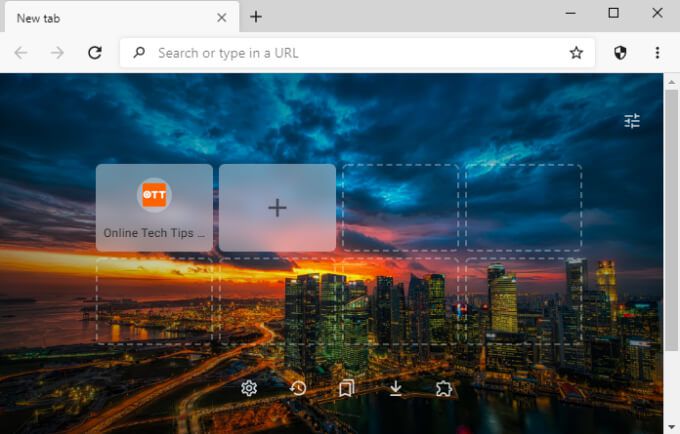
Midori verwendet nur minimale Systemressourcen, da dies nicht der Fall ist Es ist nicht so funktionsreich wie schwere Browser wie Chrome und Firefox. In Bezug auf die Leistung verwendete Midori die geringste Batterieleistung, CPU und den geringsten Arbeitsspeicher auf unserem Testgerät - einem Windows 10-PC.
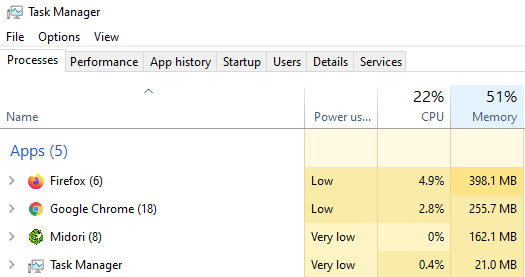
Interessanterweise ist es auch mit Erweiterungen aus dem Chrome Web Store kompatibel, obwohl es sich um einen Nicht-Chromium-Browser handelt.
Wenn Sie groß auf Privatsphäre sind, verfügt Midori über eine Funktion "Nicht verfolgen", mit der Websites daran gehindert werden, Ihren Datenverkehr zu verfolgen. Außerdem wird DuckDuckGo, eine seriöse datenschutzorientierte Suchmaschine, als Standardsuchmaschine verwendet.
Surfen Sie im Internet, ohne Ihren PC zu belasten
Sie sollten diese Browser ausprobieren , auch wenn Ihr PC nicht alt ist. Wenn Sie sich lieber an Chrome oder andere ressourcenintensive Browser halten möchten, lesen Sie möglicherweise unseren Leitfaden zu wie man Chrome dazu bringt, weniger RAM und CPU zu verbrauchen. In diesem Handbuch finden Sie einige Tipps, mit denen Sie die Menge der von Chrome verwendeten CPU-Ressourcen reduzieren können. Sie können einige der Tipps auch auf andere ressourcenintensive Browser anwenden.
Hinweis:Der CPU- und RAM-Verbrauch dieser leichtgewichtigen Browser kann je nach Hardware- oder Softwarekonfiguration Ihres Geräts variieren , Websites, die Sie besuchen, Anzahl der geöffneten Registerkarten, installierte Erweiterungen, unter anderem. Im Allgemeinen verbrauchen diese leichtgewichtigen Browser jedoch unter den gleichen Bedingungen weniger Systemressourcen als herkömmliche Browser.